
Comment supprimer le pointeur de la souris tiers dans Win7 ?De nombreux utilisateurs modifieront eux-mêmes certains paramètres d'interface de l'ordinateur lors de l'utilisation de l'ordinateur. Parmi eux, le remplacement du curseur de la souris est l'un des paramètres personnalisés les plus populaires parmi les utilisateurs. , de nombreux utilisateurs ne savent pas comment le supprimer après avoir remplacé le pointeur de la souris tiers. L'éditeur vous présentera le contenu correspondant ci-dessous.
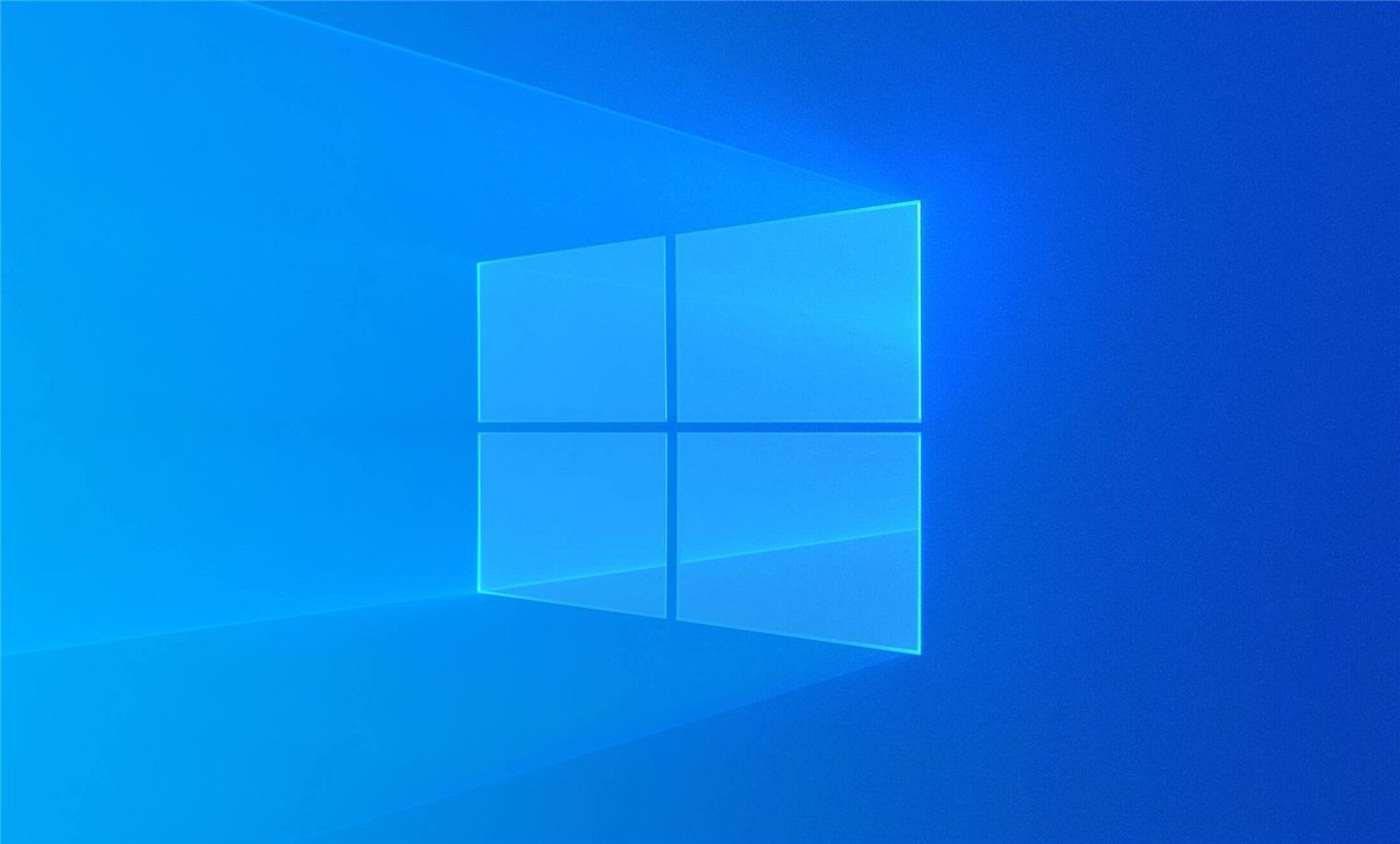
1 Cliquez avec le bouton droit sur le bureau et sélectionnez Personnaliser dans le menu contextuel contextuel
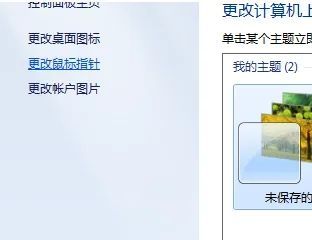
2. Pointeur" sur le côté gauche de l'option de la fenêtre de personnalisation contextuelle et cliquez.
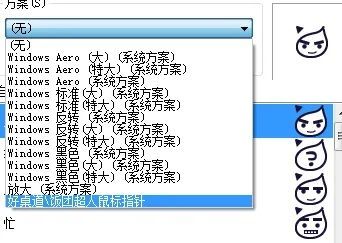
3. Ici, ouvrez une nouvelle fenêtre, sélectionnez le plan que vous souhaitez supprimer dans la liste déroulante des plans de la fenêtre, et cliquez dessus. Comme le montre l'image, le clic concerne le pointeur de la souris.

4. Cliquez ensuite sur "Supprimer" et confirmez.

Après avoir appuyé sur le bouton "OK", le pointeur de la souris tiers dans win7 sera complètement supprimé. Réinitialisez simplement le style de souris souhaité et vous êtes prêt à partir.
Ce qui précède contient tout le contenu du win7 supprimant le didacticiel du pointeur de souris tiers, veuillez rester à l'écoute de ce site pour un contenu plus passionnant.
Ce qui précède est le contenu détaillé de. pour plus d'informations, suivez d'autres articles connexes sur le site Web de PHP en chinois!
 Utilisation de réécriturecond
Utilisation de réécriturecond
 Que signifie Linux ?
Que signifie Linux ?
 Comment écrire du code de zone de texte HTML
Comment écrire du code de zone de texte HTML
 Comment utiliser l'étiquette d'étiquette
Comment utiliser l'étiquette d'étiquette
 Trois méthodes d'encodage couramment utilisées
Trois méthodes d'encodage couramment utilisées
 Quelle est l'instruction pour supprimer une table dans SQL
Quelle est l'instruction pour supprimer une table dans SQL
 es6 nouvelles caractéristiques
es6 nouvelles caractéristiques
 La différence entre grande fonction et max
La différence entre grande fonction et max